Win7 查找大文件秘籍,轻松解决文件搜索难题
在使用 Win7 系统的过程中,您是否常常为了寻找那些占用大量空间的大文件而感到烦恼?别担心,今天就为您分享三种简单又实用的方法,让您快速定位并找到那些隐藏在电脑深处的大文件。
方法一:利用系统自带的搜索功能
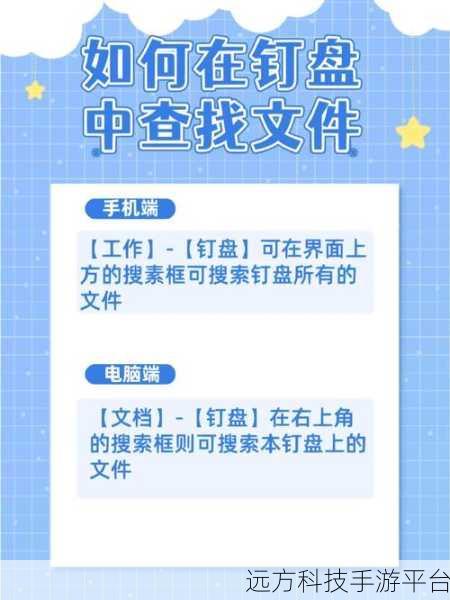
Windows 7 的搜索功能十分强大,我们可以通过设置一些条件来快速查找大文件,打开要搜索的磁盘或文件夹,在右上角的搜索框中输入“大小:>100MB”(这里的 100MB 可以根据您的实际需求进行更改),然后按下回车键,系统就会自动为您筛选出大于指定大小的文件。
方法二:使用磁盘清理工具
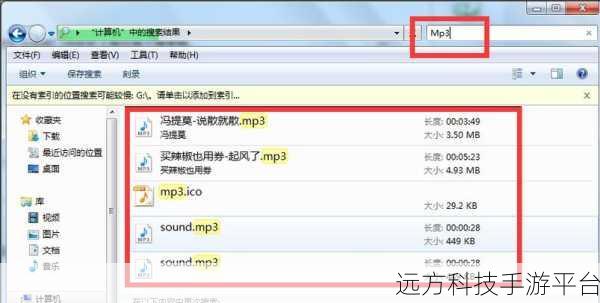
点击“开始”菜单,在“所有程序”中找到“附件”,然后点击“系统工具”,选择“磁盘清理”,在弹出的窗口中,选择要清理的磁盘,然后系统会进行扫描并列出可以清理的文件,在“磁盘清理”选项卡中,点击“清理系统文件”,等待扫描完成后,您可以在“其他选项”中找到“系统还原和卷影复制”以及“以前的 Windows 安装”等选项,这些可能包含了较大的文件,您可以根据实际情况选择删除。
方法三:借助第三方软件
如果您觉得系统自带的功能不够强大,还可以选择一些第三方软件来查找大文件,SpaceSniffer”,这是一款免费的磁盘空间分析工具,下载并安装后,运行该软件,选择要分析的磁盘,它会以直观的图形界面展示磁盘中文件和文件夹的大小分布,您可以轻松找到那些占用空间较大的文件和文件夹。
为了让您更熟练地掌握这些方法,我们来通过一个小游戏模拟一下查找大文件的过程,假设您的电脑磁盘就像是一个神秘的宝库,里面藏着各种大小不一的宝藏(文件),您的任务就是在规定的时间内,利用我们刚刚介绍的方法,找出那些体积巨大的宝藏(大文件)。
游戏开始,您先选择要探索的磁盘分区,然后运用上述的方法进行搜索,比如使用系统自带的搜索功能,您要迅速在搜索框中输入合适的条件;如果选择磁盘清理工具,要准确找到相关选项并进行操作;使用第三方软件时,要快速分析图形界面中的信息,在游戏过程中,要注意时间的限制,尽可能快速准确地找到大文件。
通过这个小游戏,相信您能更好地理解和掌握查找大文件的技巧。
问答环节:
1、除了上述方法,还有其他查找大文件的途径吗?
答:还可以通过查看文件夹属性来大致了解文件夹的大小,从而判断是否可能存在大文件。
2、查找大文件会不会对电脑性能有影响?
答:正常的查找操作不会对电脑性能产生明显影响,但如果同时进行多个大型文件的查找或电脑本身性能较低,可能会出现短暂的卡顿。
3、如何避免电脑中出现过多的大文件占用空间?
答:定期清理不需要的文件和程序,及时备份重要文件并删除原文件,以及注意安装软件时选择合适的安装路径和控制缓存文件的大小。
希望这些方法和小技巧能够帮助您在 Win7 系统中轻松查找大文件,让您的电脑空间更加整洁有序。